
Recherchez-vous un logiciel pour récupérer des données sur votre disque dur ? Faites-vous face à des fichiers manquants suite à un problème de disque ou un formatage accidentel de votre ordinateur ? Vous avez perdu des données après avoir supprimé une partition ? Ou bien encore, vous ne pouvez plus accéder du jour au lendemain à un disque sous Windows ? Hetman Partition Recovery vient à votre secours.
Présentation de Hetman Partition Recovery
Hetman Partition Recovery restaurera sans problème de l’information contenue sur un disque FAT ou NTFS endommagé. Le logiciel permet de récupérer la structure originale du fichier et du dossier. En plus des partitions existantes, Hetman Partition Recovery découvre tous les volumes de disques précédemment créés. Ceci permet à l’utilisateur de rechercher et de récupérer des données de ces volumes supprimés. Le logiciel peut récupérer la totalité du disque ou juste les données se trouvant sur une partition.
Hetman Partition Recovery supporte toutes les versions de fichiers système FAT ou NTFS utilisées dans toutes les versions de Windows. Ce logiciel de récupération de données peut régler n’importe quel type de problème de stockage de données. Le processus de récupération est très facile parce que le logiciel permet une récupération étape par étape.
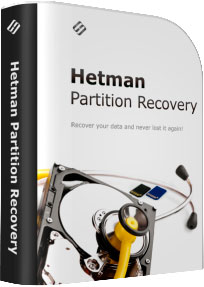
Hetman Partition Recovery permet la récupération de fichiers supprimés. Le logiciel peut récupérer tous types de fichiers supprimés d’un disque dur, d’une clé USB ou encore d’une carte mémoire. Supportant toutes les variations de fichiers systèmes FAT ou NTFS, Hetman Partition Recovery peut récupérer avec succès des fichiers supprimés sur n’importe quel support.
L’outil permet également de récupérer de l’information des partitions formatées, volumes supprimés et disques durs repartitionnés. Même lorsque le fichier système est complètement vide ou manquant, le logiciel peut récupérer les fichiers.
Hetman Partition Recovery permet par ailleurs la récupération de fichiers « définitivement supprimés ». En effet, même lorsque vous utilisez la combinaison « Shift + Del » pour supprimer des données, celles-ci sont toujours récupérables. Vous pouvez encore récupérer vos données avec ce logiciel, même après les avoir supprimées de la corbeille. Hetman Partition Recovery assure la récupération de données après des attaques de virus. En clair, il restaure des données détruites ou inaccessibles à la suite d’attaques de virus informatiques.
Hetman Partition Recovery récupère des données manquantes après une défaillance ou bien une corruption du système. Un disque peut vite devenir corrompu ou inaccessible à la suite d’un crash du système ou d’un problème d’alimentation, pendant un transfert de données. Dans ce cas, Hetman Partition Recovery est la solution.
Enfin le logiciel permet de récupérer des fichiers et dossiers de supports endommagés, corrompus, illisibles ou inaccessibles. Il peut s’agir d’une carte mémoire, d’une clé USB comme d’un disque dur.
En bref, Hetman Partition Recovery permet de récupérer :
- des fichiers supprimés de la corbeille ou supprimés avec « Shift » + « Del » ;
- des fichiers de disques repartitionnés, formatés ou dont les données ont été supprimées ;
- de l’information des disques inaccessibles, endommagés ou corrompus.
Quels sont les formats de fichiers supportés par Hetman Partition Recovery ?
Hetman Partition Recovery peut récupérer tous les types de fichiers sans exception. Ainsi, parmi les types de fichiers récupérables, figurent :
- les documents sous formats Microsoft et Open Office comme DOC, DOCX, ODT, RTF, HTML et PDF ;
- les photos digitales et images RAW telles que JPEG, PSD, EPS, TIFF, PNG, RAW, DNG, CR2 et NEF ;
- les présentations et les tableurs comme XLS, XLSX et ODS ;
- les archives et sauvegardes (ZIP, RAR, etc.) ;
- les fichiers audio et vidéo tels que AVI, DAT, MKV, MPG, VOB, et MP3.
Comment récupérer les données avec Hetman Partition Recovery ?
Étape 1 : Sélectionner le disque contenant les fichiers à récupérer
Pour récupérer les données, sélectionnez le disque contenant les données supprimées. Vous pouvez sélectionner une partition ou même le disque dur entier pour lancer la recherche des fichiers manquants.
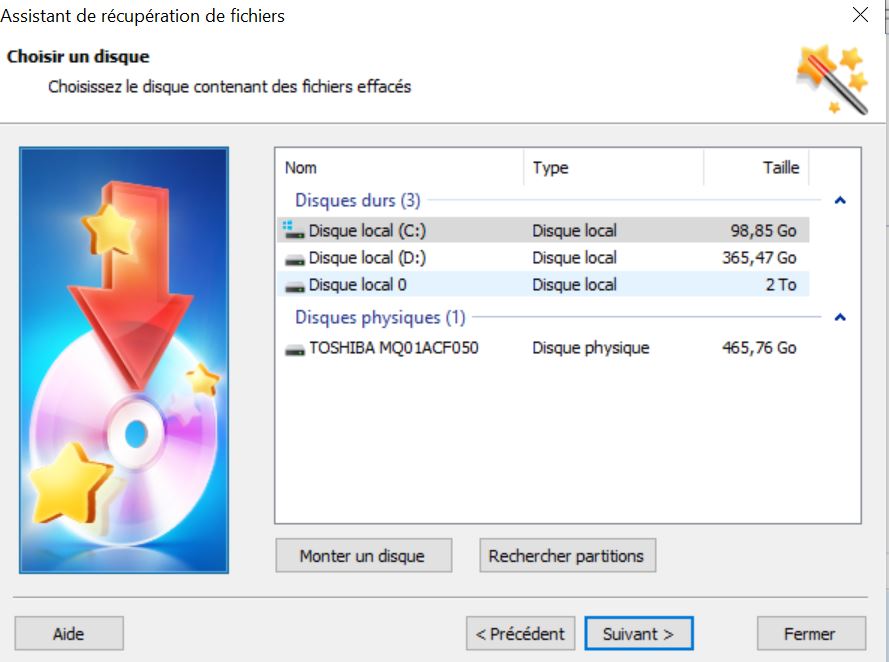
Étape 2 : Sélectionner le mode de récupération des données
Après avoir sélectionné le disque contenant les fichiers à récupérer à l’étape 1, vous sélectionnez à l’étape 2 le mode d’analyse des données. Vous avez le choix entre deux modes :
- le mode « Analyse Intégrale » qui permet de rechercher n’importe quelle information disponible ;
- le mode « Analyse Rapide » qui permet de récupérer très rapidement des données.
Des deux modes, le premier est sans aucun doute le meilleur. En effet, il vous permettra de récupérer absolument tout ce qui est récupérable. Mais si vous êtes pressé, vous pouvez toujours opter pour le mode « Analyse Rapide » sans être certain de tout récupérer.
Une fois que vous avez fait votre choix du mode d’analyse, cliquez sur « Suivant »
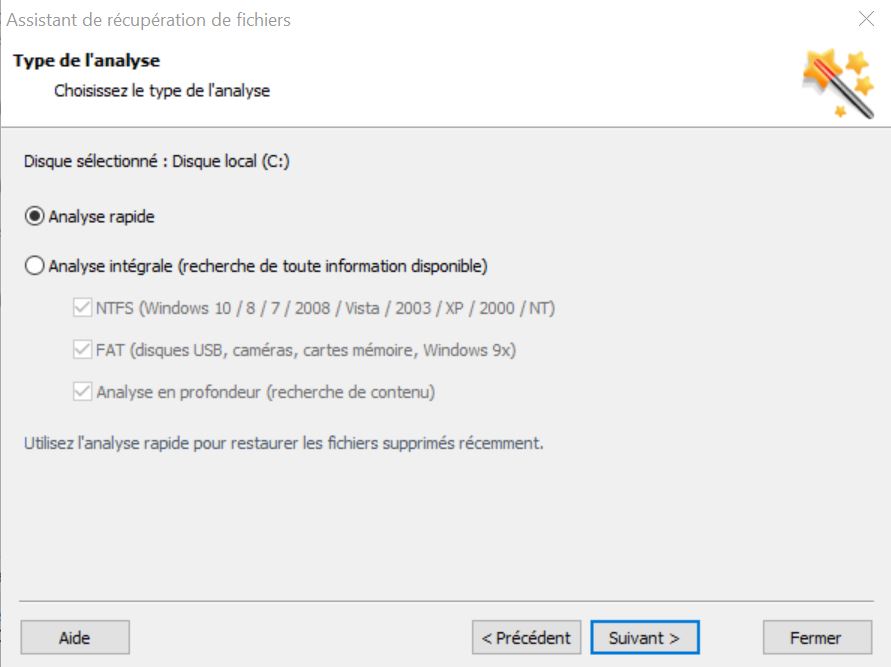
Étape 3 : Sélectionner les fichiers à récupérer
Dès que l’analyse du disque sur lequel des données doivent être récupérées est achevée, vous avez accès aux dossiers et fichiers supprimés. Ceux-ci sont marqués avec un « X » rouge. Vous pouvez sélectionner le fichier à récupérer et le prévisualiser avant de lancer sa récupération.
Pour récupérer un fichier quelconque, vous n’avez simplement qu’à le sélectionner et à cliquer sur « Récupérer ».
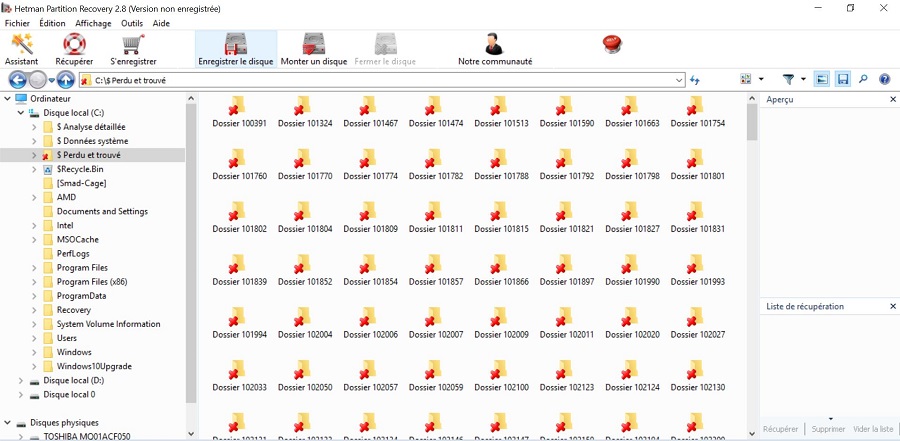
Étape 4 : Sélectionner comment sauvegarder les fichiers récupérés
Après avoir sélectionné les fichiers à récupérer, vous passez à l’étape suivante. À cette étape, il faudra choisir une méthode pour sauvegarder les données récupérées. Vous avez le choix entre :
- les sauvegarder sur un autre disque dur ;
- les graver sur un CD ou un DVD ;
- créer une image virtuelle ISO ;
- les envoyer sur un serveur FTP.
Attention à ne pas choisir de sauvegarder les fichiers récupérés sur le disque d’origine, c’est-à-dire celui que vous êtes en train de réparer. Sinon, vous risquerez de perdre des données existantes.
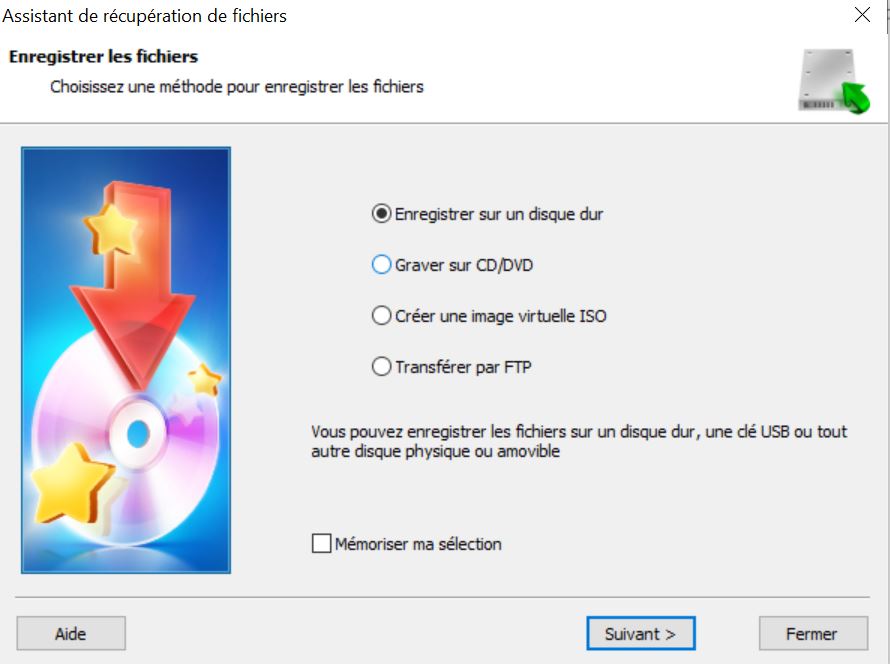
Retenez que Hetman Partition Recovery :
- récupère des données étape par étape ;
- crée des images virtuelles de disque pour assurer la plus sûre des récupérations ;
- recherche les fichiers supprimés par nom, taille ou date de création ;
- permet de voir les fichiers ou contenus de disque en mode HEX.
Hetman Partition Recovery est un logiciel qui permet la récupération de fichiers et dossiers sur tout type de supports. Parmi ces supports, se trouvent bien sûr les disques durs, mais aussi les clés USB et les cartes mémoires. Le logiciel est compatible avec n’importe quel modèle de disque (IDE, ATA, SATA, SCSI). Par ailleurs, il assure la récupération de n’importe quel format de fichier.